Discord — это приложение, через которое возможно созваниваться и переписываться не только с отдельными пользователями, но и целыми группами. Принцип его работы основан на серверах (комнатах). У каждого из них имеется один или несколько администраторов. Они обладают правом блокировки определенного пользователя. Это называется баном в Дискорде. Стоит поподробнее рассмотреть эту процедуру.
Как забанить в Дискорде
Право блокировки собеседника в комнате доступно только лишь администраторам и участникам комнаты, с соответствующими полномочиями, которые называются ролями. Они определяются и выдаются создателям сервера в меню его настроек.
Для осуществления блокировки пользователя в общей комнату необходимо выполнить следующий ряд манипуляций:
- В списке участников найти пользователя, который будет подвергнут блокировке, и нажать по его никнейму правой кнопкой мыши.
- В выпадающем списке требуется выбрать строку «Забанить …».
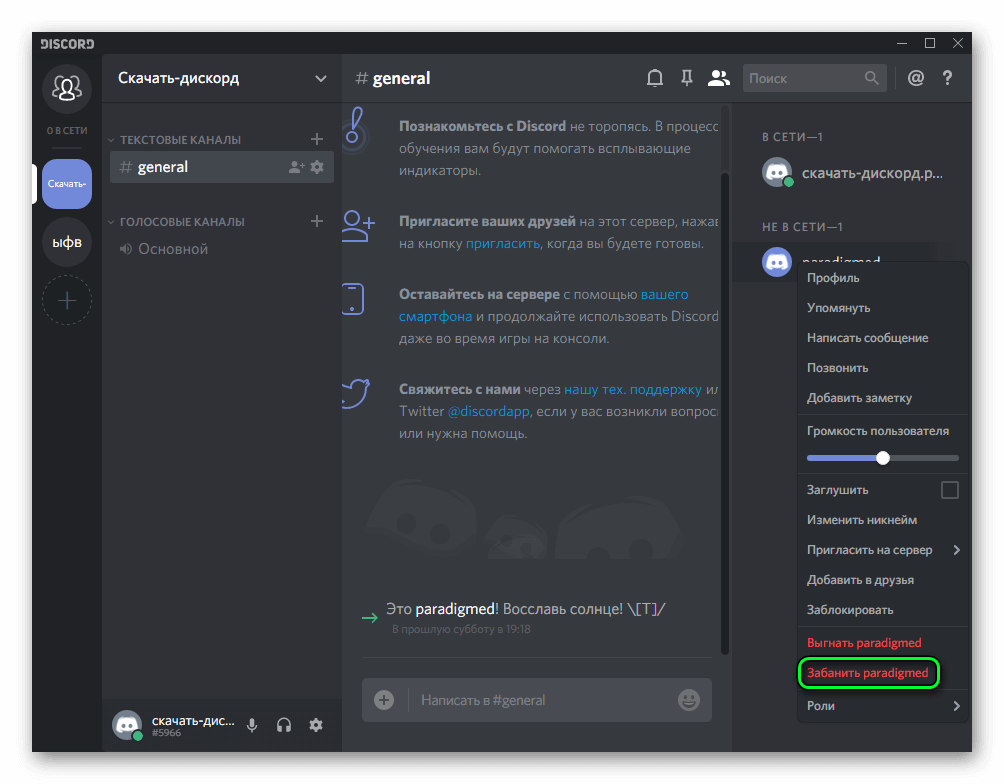
- Перед вами выпадет диалоговое окно, в котором необходимо указать причину блокировки. Также можно выбрать опцию, активация которой приведет к тому, что все сообщения заблокированного пользователя за последние двадцать четыре часа будут удалены. Данная функция полезна при блокировке спамеров.
- После того как причина указана, необходимо нажать кнопку «Забанить» и подтвердить свое решение.
Заблокированный пользователь вновь сможет зайти на сервер Discord по истечении определенного количества времени. Срок блокировки пользователей можно регулировать при создании сервера.
Как разбанить человека в Дискорде
В случае, если вы случайно заблокировали пользователя или же хотите снять бан до истечения времени, то это можно сделать с помощью меню настроек сервера. Данным правом обладает исключительно администратор комнаты и пользователи, с соответствующими полномочиями (ролями).
Для того чтобы снять бан, необходимо следовать следующему алгоритму действий.
- Зайти в меню настроек сервера.
- Открыть пункт «Баны».
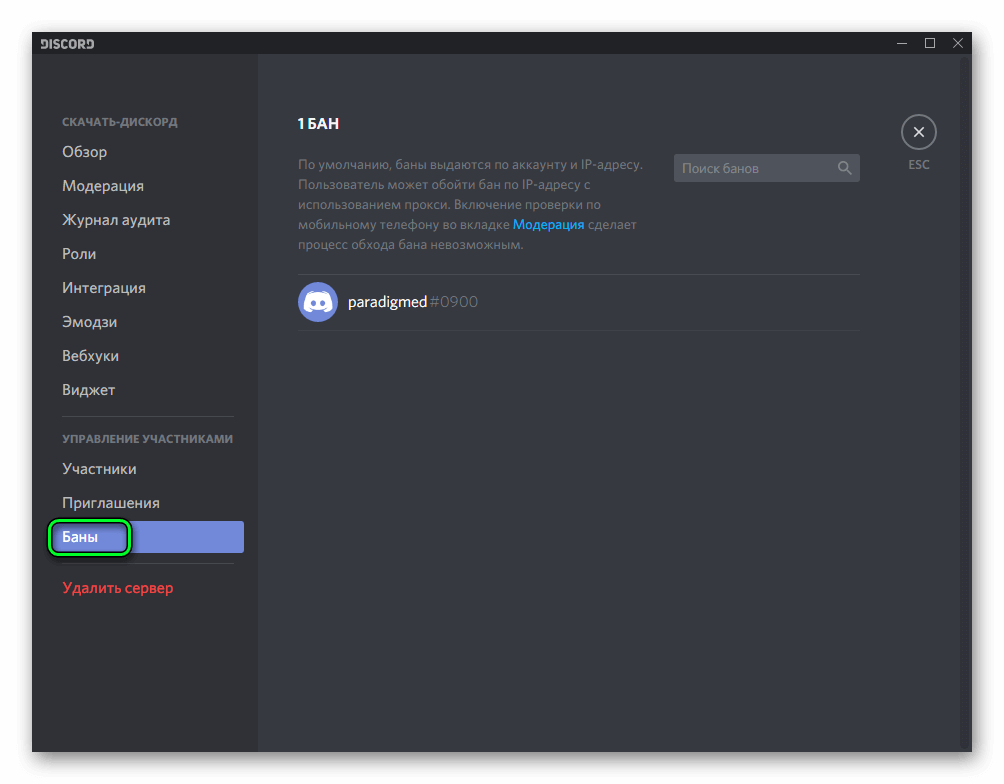
- В отобразившемся списке найти пользователя, которого вы хотите разблокировать.
- Выбрать его и нажать на кнопку «Разбанить», которая располагается в нижней части экрана.
Читайте также: Рр132а 0 схема подключения к генератору
После выполнения этих манипуляций, разблокированный пользователь снова сможет присоединиться к комнате. Необходимо понимать, что это не произойдет автоматически и вам придется отправить ему приглашение или же поделиться ссылкой на комнату.



Всероссийское движение Анти-дискорд запись закреплена
Сегодня мы отмечаем год с момента начала борьбы с дискордом. За год нас стало гораздо больше. В общем за год мы избавили от дискорда более чем 1000 ПК. Для полного избавления от этой развратной программы, РКН должно заблокировать её на территории РФ. За этот же год мы отправили очень много скринов и видео с доказательствами для РКН. Мы также не забыли кто нам помогал во всём этом.
Показать полностью…
https://vk.com/id_delacrua — Сооснователь движения. Помогает координировать действия модерации. Отстаивает нашу точку зрения в сообщениях группы.
https://vk.com/idcifrun — Активный участник движения. Активно помогает нашему движению с самого начала. Поставил блокировщик на более чем 200 ПК. Активно убеждает людей отказываться от дискорда. Один из самых молодых и активных наших участников.
https://vk.com/andrey_flash — Сооснователь движения. Добыл множество доказательств разврата в дискорде. Помогает поддерживать порядок в группе. Помогал в разработке блокировщика.
https://vk.com/kelarinok — Сооснователь движения. Один из главных модераторов. Помогает советами по улучшению блокировщика. Помогает в написании сообщений группы.
https://vk.com/falqchl — Активист. Активно поддерживает нашу борьбу в комментариях.
https://vk.com/id228949245 — Активист. Он проникал в сообщества дискорда и находил там экстремистов. Раздобыл очень много доказательств экстремизма в дискорде.
https://vk.com/id148181306 — Активный участник движения. Помогает в борьбе с дискордом. Активно модерирует группу. Помогает искать другие сообщества.
Можно продолжать долго, но у остальных меньшие заслуги. Тех кто хотел тут оказаться, мы написали. Есть и те кто попросил их не упоминать, как видите вас тут нет. В общем сообщение уже получилось большим. В этом году мы рассчитываем увеличить количество прошений в РКН на блокировку дискорда.
Читайте также: Как скопировать переписку в одноклассниках
Обладая правами администратора сервера, когда вы самостоятельно создаете свой собственный сервер, канал для общения в Discord, можно с легкостью забанить/заблокировать активность того или иного пользователя.
После подобной процедуры доступ данного юзера к серверу/каналу в Discord будет полностью закрыт: он не сможет просматривать переписку между другими участниками беседы, прослушивать сохраненные на сервере аудиозаписи и пр. Особенность данной функции заключается в том, что админ может как забанить, так и разбанить пользователя в Discord. Как же провернуть такую процедуру?
Как заблокировать активность юзера в Discord
Прежде чем разобраться, как разбанить пользователя в Discord, сначала рассмотрим специфику процесса блокировки юзера на данной платформе для общения.
Итак, как понятно, забанить пользователя может исключительно администратор либо же участник чата, которому предоставляется такое право – оно выдается посредством функции распределения ролей в соответствующем подпункте пользовательских настроек Роли.
Заблокировать пользователя в Discord можно, выполнив следующие манипуляции:
- Запускаем приложение.
- В списке пользователей наводим курсор мыши на юзера, которого вы хотите заблокировать, кликаем правой кнопкой мыши и в выпадающем окне выбираем пункт Забанить.

- После этого появится новое диалоговое окно, где система предложит указать причину блокировки пользователя – ее будет видеть юзер, которого вы блокируете. Также в данном окне предлагается удалить либо оставить все сообщения, оставленные этим участником, за последние 24 часа. Наличие такой функции особо удобно, когда возникает необходимость в удалении спамера, проявляющего большую активность на вашем сервере/канале.

- Останется только кликнуть по большой красной кнопке Забанить.
Как разбанить юзера в Discord
Если вы вдруг передумали, пожалели заблокированного пользователя или же просто ошиблись, выбрав не того юзера, то можно с легкостью разбанить его.
Читайте также: Что значит платиновый альбом
Тут же хотелось бы повториться, такая возможность предоставляется только пользователям, обладающим правами администратора либо же наделенными такими привилегиями – ролями.
Чтобы разбанить пользователя в Discord, необходимо выполнить следующие действия:
- Запускаем мессенджер.
- Становимся на сервер, на просторах которого вы заблокировали активность определенного юзера.
- Переходим в настройки сервера, нажав на крестик с правой стороны названия сервера.

- В открывшемся диалоговом окне выбираем пункт Баны. В данной вкладке высветится список всех пользователей, которые были забанены.

- Выбираем пользователя, которого вы хотите разбанить, кликаем по его нику левой кнопкой мыши и в появившемся диалоговом окне нажимаем на кнопку Разбанить.

Вместо заключения
Резюмируя все вышесказанное, хотелось бы сказать следующее: Discord – многофункциональная программа для общения, которая не только предоставляет своим пользователями огромные возможности, но и позиционируется всеми юзерами, которые уже пользуются ею, как очень удобная, качественная платформа для передачи текстовых, голосовых сообщений.
Поэтому, разобравшись в ее работе, вы сможете в полном объеме ощутить все прелести работы с данным продуктом!








